چگونه از مرورگر اج یا کروم در ویندوز 10 با رمز عبور محافظت کنیم
در این پست نحوه قفل کردن مرورگر مایکروسافت اج(Microsoft Edge) با محافظت از رمز عبور را به شما نشان خواهیم داد. اگرچه هیچ گزینه داخلی در مرورگر Edge وجود ندارد، یک افزونه رایگان به نام Browser Lock وجود دارد که می تواند این کار را انجام دهد. برای Microsoft Edge و همچنین Google Chrome در دسترس است. پس از قفل شدن مرورگر، هیچ کس نمی تواند به برگه های باز شده دسترسی داشته باشد. برای دسترسی مجدد به مرورگر، باید رمز عبوری را که تعیین کرده اید وارد کنید.
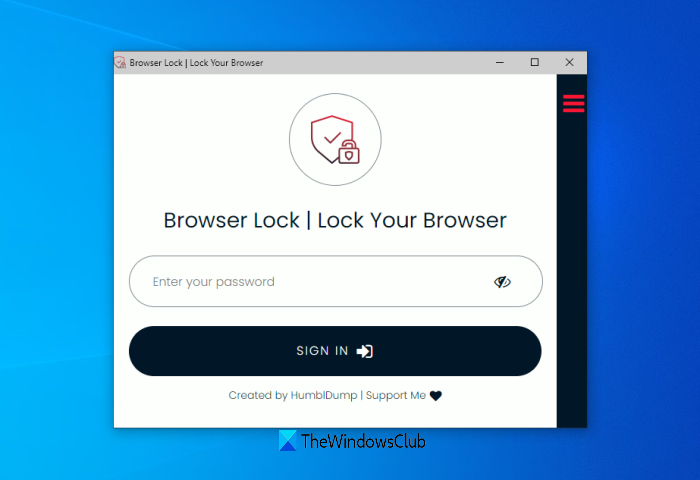
جدای از آن، زمانی که می خواهید پنجره جدیدی باز کنید، برنامه افزودنی از شما می خواهد رمز عبور را برای باز کردن قفل مرورگر Edge وارد کنید و جلسه را شروع کنید. همچنین می توانید به این برنامه افزودنی اجازه دهید در حالت InPrivate اجرا شود(extension to run in InPrivate mode) تا بتواند پنجره های InPrivate را نیز قفل کند.(InPrivate)
چگونه از مرورگر اج(Edge) یا کروم با رمز عبور محافظت کنیم(Chrome)
ابتدا(First) این افزونه را از صفحه microsoftedge.microsoft.com نصب کنید . همین برنامه افزودنی برای مرورگر(Chrome browser) کروم در فروشگاه وب کروم(Chrome Web Store) نیز موجود است . بنابراین، کسانی که از مرورگر کروم(Chrome) استفاده می کنند، می توانند از همان افزونه استفاده کنند.
پس از نصب، یک تب جدید باز می شود که در آن باید با وارد کردن رمز عبور و آدرس ایمیل خود ثبت نام کنید.
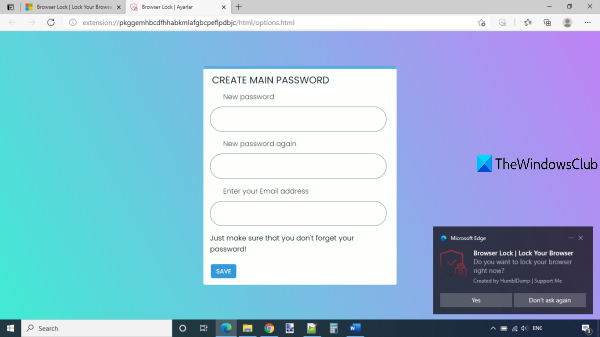
اکنون افزونه آماده استفاده خواهد بود. برای قفل کردن مرورگر خود، می توانید از یکی از دو گزینه استفاده کنید:
- روی یک صفحه وب کلیک راست کنید، به Browser Lock دسترسی پیدا کنید و روی گزینه Lock Browser کلیک کنید.(Lock Browser)
- روی(Click) آیکون افزونه کلیک کنید و سپس گزینه Lock Browser را انتخاب کنید.
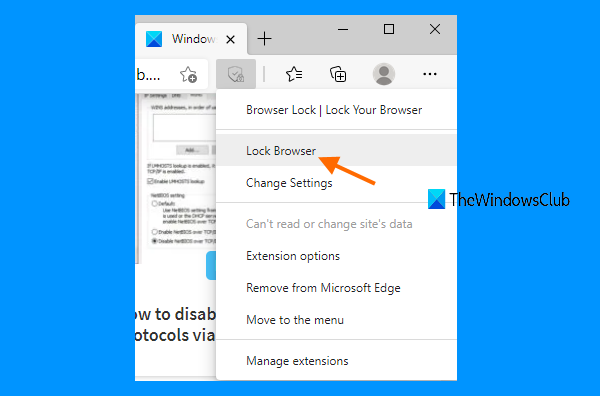
پس از قفل شدن مرورگر، پنجره برنامه افزودنی Browser Lock جایی که باید رمز عبور خود را برای باز کردن قفل Microsoft Edge وارد کنید، قابل مشاهده است.
به این ترتیب می توانید مرورگر Edge را در هر زمانی قفل/باز کنید.
مطالب مرتبط(Related) : نحوه استفاده از AppLocker در ویندوز 10(use AppLocker in Windows 10) برای جلوگیری از اجرای برنامه ها توسط کاربران.
(Change)تنظیمات افزونه قفل مرورگر را (Browser Lock)تغییر دهید
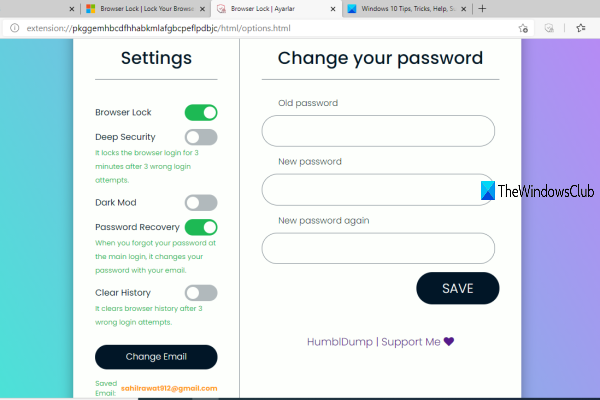
این افزونه با تنظیمات پیش فرض به خوبی کار می کند. با این حال، در صورت تمایل می توانید تنظیمات را تغییر دهید. کافی(Just) است به صفحه گزینه(Options) های این افزونه دسترسی داشته باشید و می توانید به تنظیمات دسترسی داشته باشید و آن را تغییر دهید. تنظیمات/گزینه های موجود عبارتند از:
- رمزعبور خود را تغییر دهید
- آدرس ایمیل را تغییر دهید
- فعال/غیرفعال کردن برنامه افزودنی قفل مرورگر(Browser Lock)
- گزینه Deep Security(Deep Security ) را روشن/خاموش کنید. اگر 3 بار تلاش اشتباه برای ورود انجام شود، این گزینه مرورگر را به مدت 3 دقیقه قفل می کند
- حالت تاریک را برای این برنامه افزودنی فعال کنید
- گزینه Clear History(Clear History) را روشن/خاموش کنید. اگر 3 تلاش اشتباه برای ورود به سیستم انجام شود، به طور خودکار سابقه مرور Microsoft Edge را حذف می کند(delete Microsoft Edge browsing history)
- گزینه Password Recovery(Password Recovery) را روشن/خاموش کنید.
بخوانید:(Read:) نحوه استفاده از حالت Kids در مرورگر Edge .(use Kids mode in Edge)
از گزینه ها بر اساس نیاز خود استفاده کنید و مرورگر مایکروسافت اج(Microsoft Edge) خود را با استفاده از این افزونه قفل/باز کنید .
امیدوارم از این افزونه خوشتان بیاید.
Related posts
فعال کردن Line Wrap در Source View در Chrome or Edge
غیر فعال کردن، Adobe Flash حذف، Shockwave در Chrome، Firefox، Edge، اینترنت اکسپلورر
چگونه به نصب Chrome Themes در Microsoft Edge browser
چگونه به Tabs همگام سازی بین Edge، Chrome and Firefox browsers
نحوه اتصال یک وب سایت به Bluetooth or USB device در Edge or Chrome
Search هر وب سایت به طور مستقیم از Chrome or Edge Address Bar
چگونه ساخته شده است در غیر فعال کردن Password Manager در Chrome، Edge، Firefox
Force Links برای باز کردن در Tab پس زمینه در Chrome، Edge، Firefox، Opera
Link Checkers & URL Scanners مفید برای Chrome or Edge Browser
بستن تمام browser tabs افتتاح شد در یک بار در Chrome، Edge، یا Firefox
چگونه می توان Parental Control در Chrome، Edge، Firefox، Opera
چگونه برای باز کردن News and Interests links در Chrome or Firefox؛ نمی Edge
Always نمایش Download button در Chrome، Firefox and Edge
چگونه به PWAs اجرا در Startup به طور خودکار در Windows 10
Download نسخه های مختلف ویندوز 10 ISO Images به طور مستقیم در Chrome or Edge
چگونه برای باز کردن فایل Office در Chrome or Edge
وب سایت نمی تواند باز خاص در Chrome، Firefox، Edge، اینترنت اکسپلورر
نحوه تغییر صفحه اصلی در Chrome، Firefox، Opera، Edge مرورگرها
ادامه از جایی که شما را ترک کردن در Chrome or Edge کار نمی کند
غیر فعال کردن این Site در حال تلاش برای باز کردن این برنامه - لبه یا کروم است
